Silinen Dosyaları Geri Dönüşüm Kutusundan Nasıl Kurtarabilirim? Tam Cevaplar
"Birkaç gün önce, bilgisayarımın belleği dolduğu için Geri Dönüşüm Kutusu'nu temizledim. Ancak şimdi bazı önemli verilerin silindiğini ve hiçbir yerde bulunamadığını keşfettim."
Mümkün yollar mı arıyorsunuz? Geri Dönüşüm Kutusu boşaltıldıktan sonra silinen dosyaları kurtarmak mümkün müdür? Endişelenmeyin, yalnız değilsiniz. Neyse ki, boşaltılan Geri Dönüşüm Kutusu'nu kurtarmak için birkaç yöntem mevcut; sadece aşağıdaki yazıyı takip edin.
SAYFA İÇERİĞİ:
- Bölüm 1. Silinen Dosyalar Neden Geri Dönüşüm Kutusunda Değil?
- Bölüm 2. Geri Dönüşüm Kutusundan Silinen Öğeleri Kurtarmak İçin En İyi Ücretsiz Araç
- Bölüm 3. Yerleşik Fonksiyonlar Aracılığıyla Geri Dönüşüm Kutusundan Silinen Dosyalar Nasıl Geri Alınır
- Bölüm 4. Windows Yedeklemesinden Geri Dönüşüm Kutusundan Sildiğiniz Dosyaları Nasıl Bulursunuz
Bölüm 1. Silinen Dosyalar Neden Geri Dönüşüm Kutusunda Değil?
Genellikle dosyalar veya klasörler silindikten sonra Geri Dönüşüm Kutusu'nda saklanır. Bunlar yalnızca tuş kombinasyonuna tıklanarak doğrudan silinebilir Shift + Deleteve pişman olmanız veya geri yüklemeniz gerekmesi durumunda Geri Dönüşüm Kutusu'na taşınırlar. Ancak bazen silinen dosyaların Geri Dönüşüm Kutusu'nda olmadığını görürsünüz. Bunun başlıca bazı nedenleri vardır, bunlardan bazıları şunlardır:
Büyük dosyalar: Sildiğiniz klasör Geri Dönüşüm Kutusu için çok büyük olduğundan, doğrudan bilgisayarınızdan temizlenecektir.
Dosya konumu: Dosyalar USB, SD kart vb. gibi harici bir aygıtta saklanıyorsa, doğrudan harici depolama aygıtından silinir ve Geri Dönüşüm Kutusu'nu atlar.
Uygunsuz Geri Dönüşüm Kutusu özellikleri: Belki yanlışlıkla Yapma'yı seçtiniz dosyaları Geri Dönüşüm Kutusu'na taşı Geri Dönüşüm Kutusu ayarlarınızdaki seçeneği. Bu durumda, silinen öğeler kalıcı olarak silinir ve çöp kutusunda kalmaz.
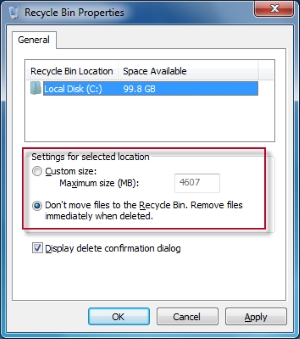
Eğer şanslıysanız ve Geri Dönüşüm Kutusu'nda silinen dosyaları bulursanız, aşağıdaki adımları izleyerek bunları kolayca kurtarabilirsiniz:
1 Adım. Bilgisayarınızdaki Geri Dönüşüm Kutusu uygulamasına çift tıklayın, ardından kurtarmak istediğiniz dosyaları veya klasörleri bulun.
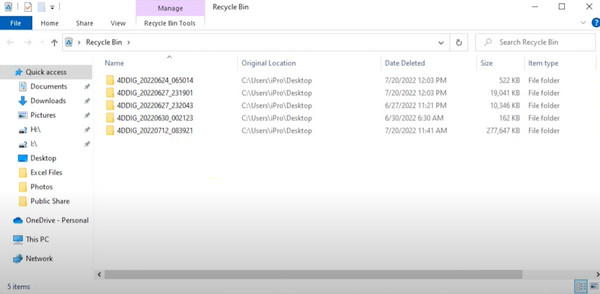
2 Adım. Seçilen dosyalara sağ tıklayın ve seçin Restore Verilen listeden. Daha sonra, bunları orijinal konumlarında bulabilirsiniz.
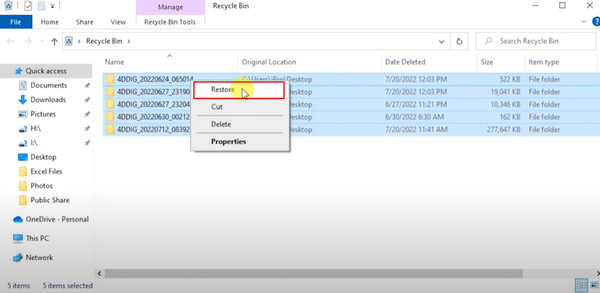
Bölüm 2. Geri Dönüşüm Kutusundan Silinen Öğeleri Kurtarmak İçin En İyi Ücretsiz Araç
Silinen dosyalarınızı Geri Dönüşüm Kutusu'nda bulamamanızın yukarıda listelenen nedenlerini ortadan kaldırdıktan sonra, ayarlarını ne kadar değiştirirseniz değiştirin işe yaramayacaktır. O zaman tek ihtiyacınız olan verilerinizi kurtarmak için bir yazılımdır. Neyse ki sizin için ücretsiz ve kullanışlı bir araç bulduk: Apeaksoft Veri KurtarmaBenzer ürünlere göre tüm verilerinizi daha hızlı ve hiçbir şeyi kaçırmadan kurtarır!
Verileriniz için En Güvenli Kurtarma Aracı
- Silinen dosyalar, hasarlı bilgisayar programları, virüs saldırıları vb. gibi çeşitli durumlarda veri kurtarma ile başa çıkın.
- Her türlü veriyi kurtarın ve silinen verileri kolayca kurtarabilmeniz için vurgulayın.
- Windows ve Mac dahil tüm işletim sistemleriyle uyumludur.
- Kurtarmak istediğiniz dosyaları seçip kurtarmadan önce önizleyin.
Güvenli indirme
Güvenli indirme

1 Adım. Apeaksoft Data Recovery'yi Windows veya Mac bilgisayarınıza ücretsiz indirin ve kurun. Ana sayfasına gidin ve istediğiniz dosya türlerini seçin. Hem sabit disk sürücülerinden hem de çıkarılabilir sürücüler. Sonra tıklayın taramak devam etmek.
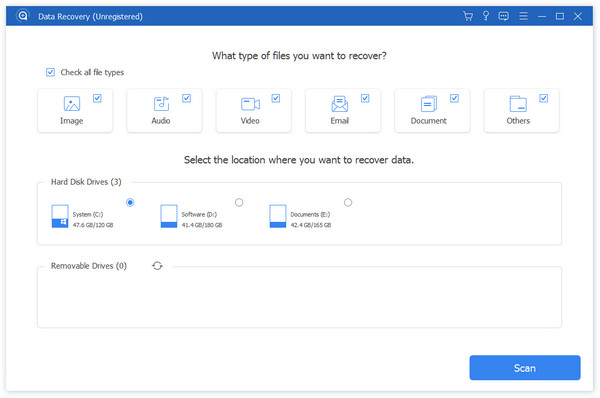
2 Adım. Programın hızlı taramayı tamamlamasını sabırla bekledikten sonra, sayfanın sol tarafındaki kategorilere veya yollara göre sıralayarak kurtarmak istediğiniz dosyaları önizleyebilir ve seçebilirsiniz.
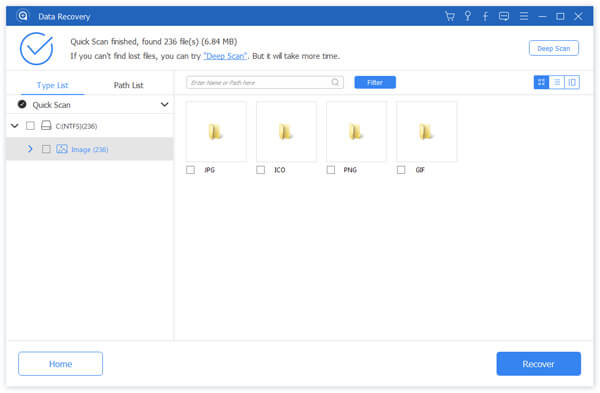
Silinen dosyalar içinde bulunamazsa, Derin tarama Daha derin bir arama yapmak için sağ üst köşedeki butona tıklayın.
3 Adım. Tüm seçimleri yaptıktan sonra tıklayabilirsiniz Kurtarmak Geri Dönüşüm Kutusu'ndan silinen öğeleri kurtarma işlemini gerçekleştirmek için. İndirme işleminden sonra, seçili depolama klasöründe görüntüleyebilirsiniz.
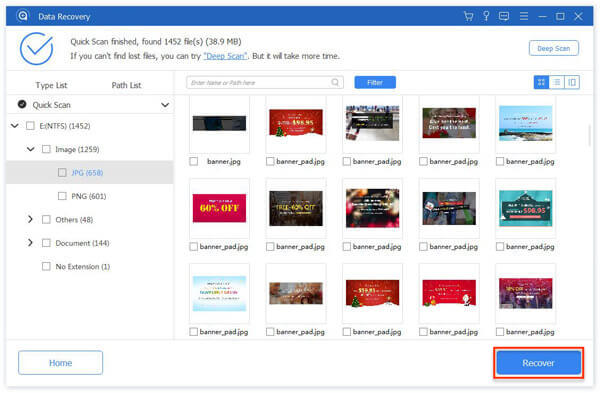
İpuçları: Bu aracı ayrıca Excel'i kurtarGeri Dönüşüm Kutusu'nda bulamazsanız /Word/PDF dosyasına kopyalayın.
Bölüm 3. Yerleşik Fonksiyonlar Aracılığıyla Geri Dönüşüm Kutusundan Silinen Dosyalar Nasıl Geri Alınır
Bu durumu önlemek için Windows, boşaltılan Geri Dönüşüm Kutusu'nu kurtarmak için ek programlar kurmuştur. Ancak, bunlardan bazıları kısıtlayıcıdır ve bazıları çalıştırılması zordur.
Önceki Sürümler
Bu yöntem Windows sistemlerindeki bir yedekleme işlevine karşılık gelir: Dosya Geçmişi. Kaybolan, hasar gören veya silinen tüm dosyaları düzenli olarak yedekler ve farklı sürümlere de göz atılabilir ve geri yüklenebilir.
1 Adım. Silinen dosyaları sakladığınız klasöre gidin ve seçin Tarihçe Yukarıdaki ayarlar panelinin sağ tarafında.
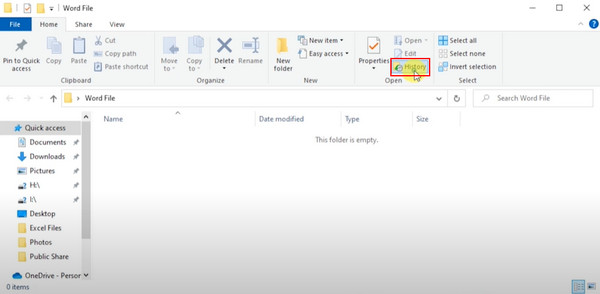
2 Adım. Ardından, seçtiğiniz klasörün tüm yedek sürümlerinin bir listesi gösterilecektir. Önceki butonuna tıklayın ve tarihe göre doğru versiyonu seçin.
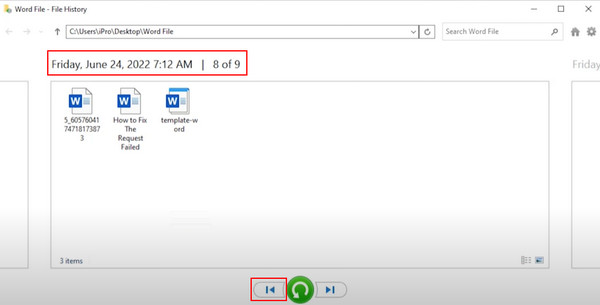
3 Adım. Basın Restore butonuna basın ve eski sürümün klasöre kopyalanmasını bekleyin.
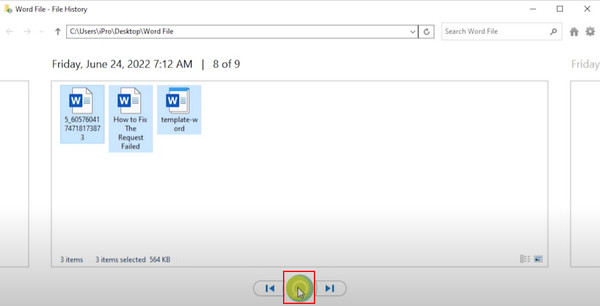
Silinen dosyalarınızın doğru versiyonunu hala bulamadıysanız, umutsuzluğa kapılmayın ve bir sonraki yönteme geçin.
komut İstemi
1 Adım. Windows'unuzdaki altı çizili arama çubuğunda CMD'yi bulun ve seçin Yönetici olarak çalıştır.
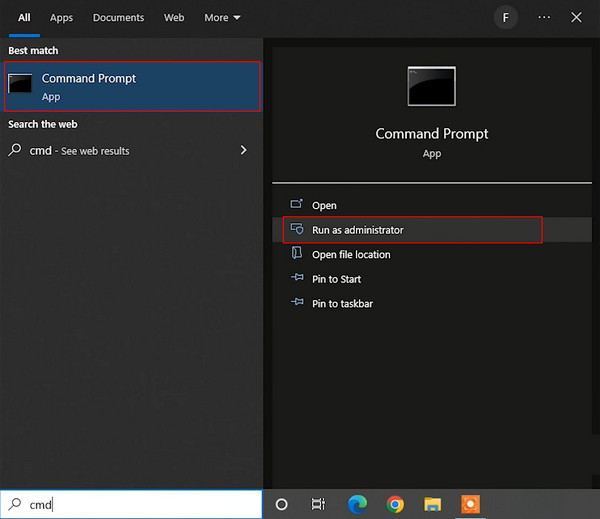
2 Adım. Ardından şu komutu yazın chkdsk D: / f basın ve Keşfet Anahtar. Sistem otomatik olarak bazı gerekli kodları dolduracaktır; basın Y komut satırı görünene kadar. Sonra, sürücünüzün harfini yazın ve tuşuna basın Keşfet Devam etmek.
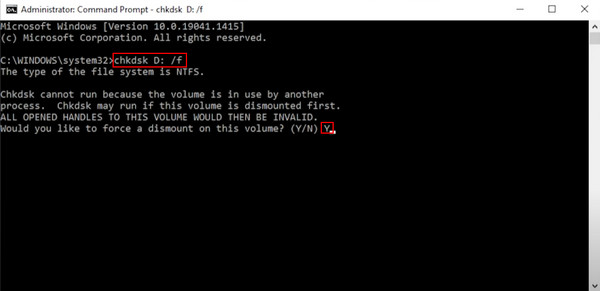
3 Adım. Aşağıdaki komutu girin: ÖZNİTELİK -H -R -S /S /GG:*.*. Bu, silinen dosyaları tutan gizli klasörleri bulmayı amaçlar. Ancak, bunlar genel biçimlerde görüntülenecektir, bu da hangi dosyaları kurtarmak istediğinizi belirlemeyi zorlaştırır.
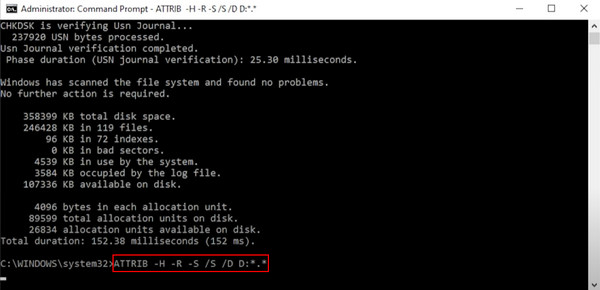
Bölüm 4. Windows Yedeklemesinden Geri Dönüşüm Kutusundan Sildiğiniz Dosyaları Nasıl Bulursunuz
Windows Yerel'e otomatik yedeklemeyi önceden ayarladıysanız, Geri Dönüşüm Kutusu'nda bulunup bulunmamalarına bakılmaksızın silinen dosyaları doğrudan geri yükleyebilirsiniz.
1 Adım. Açın Başlat menüsü Windows'unuzda yazın ve bulun Kumanda panosuve üzerine tıklayın.
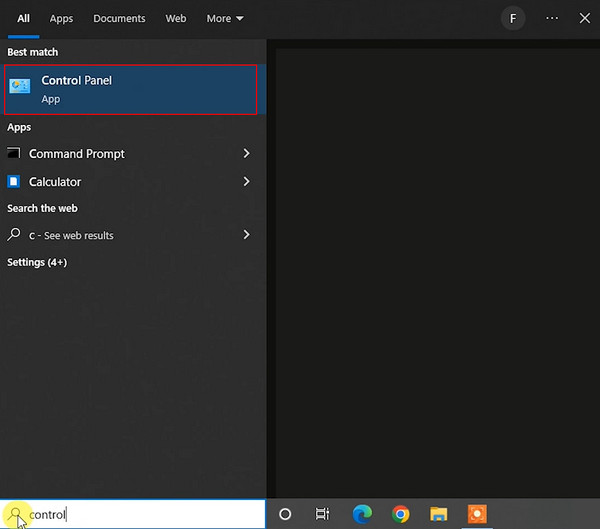
2 Adım. Sonra üzerine tıklayın Yedekleme ve Geri YüklemeŞimdi, daha önce yedekleme yaptığınız için, sadece seçebilirsiniz Dosyalarımı geri yükle Silinen dosyalarınızı kurtarmak için.
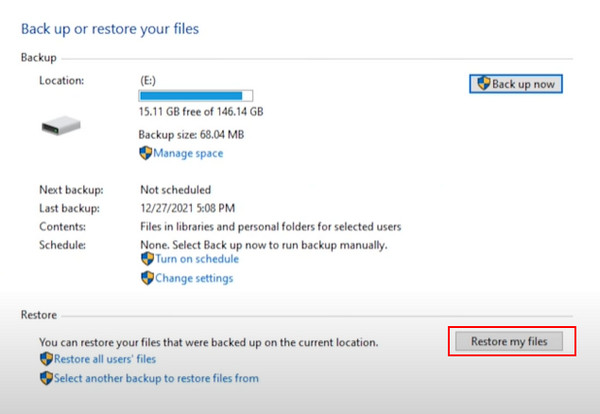
Dosyalarınızı düzenli olarak yedeklemek iyi bir alışkanlıktır. Windows'un yerel otomatik depolamasına güvenmiyorsanız, alternatif bir bulut depolama platformu vardır: Windows için iCloud .
Sonuç
Artık, yöntemin ustası olmalısınız Boşaltma işleminden sonra Geri Dönüşüm Kutusu'ndan silinen dosyaları kurtarmaHer biri için ayrı yöntemler mevcut, bunlar yedeklemeyi alışkanlık haline getirip getirmediğinize bağlı. Apeaksoft Veri Kurtarma yedeklemeniz yoksa en çok önerilendir. Geri dönüşüm kutusundakiler dahil olmak üzere silinen tüm dosyaları hızla kurtarabilir. Hemen indirin ve kendiniz deneyin!
İlgili Makaleler
Mac kullanıcıları için silinen dosyaların kurtarılması önemli bir konudur. Aynı sorunu yaşıyorsanız, bu kılavuzun tamamını okuyun ve Mac'teki dosyaları geri almanın 4 yöntemini keşfedin.
Önemli dosyaları yanlışlıkla Google Drive'dan mı sildiniz? Merak etme! Bu kılavuz, silinen Google Drive dosyalarını kurtarmanız için size üç yöntem sunar.
Elbette silinen dosyaları kurtarmak mümkündür. Önce Geri Dönüşüm Kutusu'nu deneyin, ancak orada değilse Windows 11/10/8/8.1/7'de silinen dosyaları geri almak için daha fazla seçenek burada mevcuttur.
iPhone'unuzda yanlışlıkla kalıcı olarak sildiğiniz notları nasıl kurtarabilirsiniz? iPhone'da notları kurtarmanın 5 yolunu kontrol edin

